去除桌面图标阴影(电脑桌面图标出现阴影怎么办?)
去除桌面网图标阴影(电脑桌面图标出现阴影怎么办?)
电脑桌面上面的图标,文件夹什么的的突然有阴影,自己看起来很不习惯,影响美观。遇到这种情况该怎么办呢?

别急,“电脑那些事儿”的小编教你几招儿!

一、在桌面空白处“右击”,依次点击“排列图标”---“在桌面上锁定web项目”这个对勾去掉
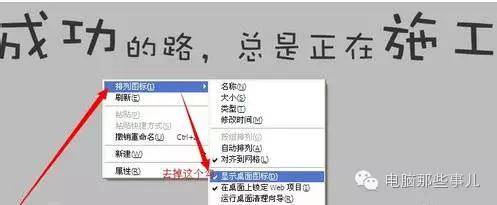
再在“我的电脑”图标上面右击,选择“属性”,然后依次点击“高级”---“设置”,选择“自定义”,在下面将“在桌面上为图标标签使用阴影”这项对勾去掉
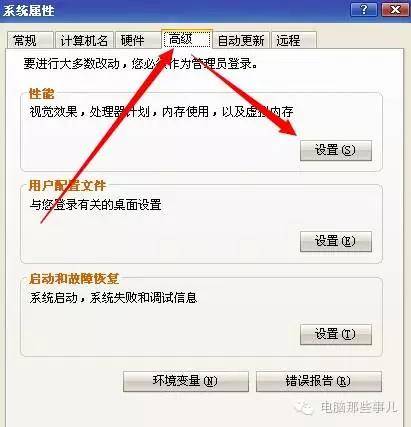

二、“我的电脑”图标上面右击,选择“属性”,选择“高级”---“性能”--设置,选择“调整为最佳性能”

在桌面空白处“右击”,选择“属性”--“桌面---“网自定义桌面”---“w网eb”选项----“锁定桌面项目”去掉对勾

顺手收藏并转发一下吧,让更多的朋友受益!








